创建和测试示例 Runbook
重要
此版本的 Orchestrator 已终止支持。 建议 升级到 Orchestrator 2022。
以下文章介绍如何创建和测试示例 Runbook。 此 Runbook 的目的在于检测何时将文本文件添加到特定文件夹、将该文件复制到另一个文件夹、读取文件的内容、将复制的文件中的一行追加到另一个文件,然后删除原始文件。
此 Runbook 以“监视文件” 活动开头以等待创建文本文件。 然后,它使用“复制文件” 、“读取行” 、“追加行” 和“删除文件” 活动执行其他功能。 “接合” 活动用于对活动进行协调,以便在删除源文件之前完成“复制文件” 和“追加行” 活动。
创建 Runbook
使用以下过程和所需的活动来创建 Runbook。
选择“开始”,指向“所有程序”,选择“Microsoft System Center 2016”,选择“Orchestrator”,然后选择“Runbook Designer”。
在“Connections”窗格中,右键单击“Runbook”以选择“新建”,然后选择“Runbook”。
此时“新建 Runbook” 选项卡会出现在名称为“新建 Runbook” 的“Runbook Designer” 的“设计”工作区的顶部。
右键单击“新建 Runbook” 选项卡以选择“重命名” 。
在 “确认签出 ”对话框中,选择“ 是”。
在“输入”框中输入“追加”和“复制工作流”,然后按 Enter。
你已创建新的 Runbook,并已准备好开始添加和配置活动。
添加和配置监视文件活动
按照以下步骤添加和配置监视文件活动:
在新创建的“追加和复制工作流” Runbook 处于打开状态的情况下,在“活动” 窗格中展开“文件管理” 类别。
选择“监视文件”活动并将其拖到“Runbook Designer设计”工作区。
双击“ 监视文件” 活动以打开其 “属性” 对话框。
在“ 在文件夹中 ”框中,输入 C:\Drop。
在 “筛选器 ”部分中,选择“ 添加” 按钮。
在 “筛选器设置” 对话框的“ 名称 ”列表中,选择“ 文件名”。
在“关系” 列表中,选择“匹配模式” 。
在“ 值 ”框中,输入 *.txt。
选择“确定” 。
选择“触发器”选项卡。
在“如果其中一个文件为时触发”部分,选择“创建检查”框,然后选择“完成”。
即会创建和配置“监视文件” 活动以观察在 C:\Drop 文件夹中创建的任何新文本文件。
向 Runbook 添加其他活动
按照以下步骤将其他活动添加到 Runbook:
在“活动” 窗格中,展开“文件管理” 类别。
选择“复制文件”活动并将其拖到“Runbook Designer设计”工作区。
展开“文本文件管理” 类别。
选择“读取行”活动并将其拖动到“Runbook Designer设计”工作区。
若要在 “监视文件” 活动和“ 复制文件 ”活动之间创建链接,请选择“ 监视文件 ”活动的向右箭头并将其拖动到“ 复制文件” 活动。
若要在 “监视文件” 活动和“ 读取行 ”活动之间创建链接,请选择“ 监视文件 ”活动的向右箭头并将其拖动到“ 读取行 ”活动。
通过添加 “读取行 ”活动和“ 复制文件” 活动,你已创建工作流。
配置“复制文件”活动
按照以下步骤配置“复制文件”活动:
在 “追加和复制工作流 Runbook”中,右键单击“ 复制文件 ”活动以选择 “属性”。
在“ 详细信息 ”选项卡上,右键单击“ 文件 ”框以选择“ 订阅”,然后选择“ 已发布数据 ”以打开 “已发布数据 ”对话框。
“监视文件”活动列在“已发布数据”对话框的顶部,因为这是所选活动之前的活动。
在 “名称” 列中,选择文件的 “名称和路径”,然后选择“ 确定”。 这会在“复制文件” 活动的“文件” 属性中填充“监视文件” 活动中文件的名称和路径。
在目标 文件夹 框中,输入 C:\Copy。
选择“完成”。
“复制文件” 活动现在已配置为将源文件夹中的文件复制到目标文件夹。
配置“读取行”活动
按照以下步骤配置“读取行”活动:
在“追加和复制工作流” Runbook 中,右键单击“读取行” 活动以选择“属性” 。
在“ 详细信息 ”选项卡上,右键单击“ 文件 ”框以选择“ 订阅”,然后选择“ 已发布数据 ”以打开 “已发布数据 ”对话框。
在“活动” 列表中,选择“监视文件” 。
在 “名称” 列中,选择文件的 “名称和路径”,然后选择“ 确定”。
选择“文件编码”框右侧 (...) 省略号按钮,然后选择“自动”。
在“ 行号 ”框中,输入 1-END,然后选择“ 确定”。
选择“完成”。
现在已配置了“读取行”活动。
添加追加行活动
按照以下步骤添加追加行活动:
在“活动” 窗格中,展开“文本文件管理” 类别。
选择“追加行”活动并将其拖到“读取行”活动右侧的“Runbook Designer设计”工作区。
若要创建从 “读取行 ”活动到 “追加行 ”活动的链接,请选择“ 读取行 ”活动的向右箭头并将其拖动到“ 追加行 ”活动。
右键单击“追加行” 活动以选择“属性” 。
在“文件”框中的“详细信息”选项卡上,输入 C:\Copy\Masterlog.txt。
选择“文件编码”框右侧 (...) 省略号按钮,然后选择“自动”。
右键单击 “文本框 ”以选择“ 订阅”,然后选择“ 已发布数据 ”以打开“ 已发布数据 ”对话框。
在“读取行”活动的“名称”列中,选择“行文本”,然后选择“确定”。
选择“完成”。
“追加文件” 活动现在已配置为将文件追加到 Masterlog.txt 文件。
同步 Runbook 的分支
按照以下步骤同步 Runbook 的分支:
在“活动” 窗格中,展开“Runbook 控制” 类别。
选择“接合点”图标并将其拖动到“Runbook Designer设计”工作区。
若要创建从“ 追加线 ”活动到“ 交汇点 ”活动的链接,请选择“ 追加线 ”活动的向右箭头并将其拖动到“ 交汇点 ”活动。
若要创建从 “复制文件” 活动到“ 交接点 ”活动的链接,请选择“ 复制文件 ”活动的向右箭头并将其拖到 “接合点 ”活动。
右键单击“接合” 活动以选择“属性” 。
选择“从中返回数据”框旁边的省略号按钮 (...) ,然后选择“复制文件”。 选择“确定” 。 此操作将活动配置为返回与“复制文件” 活动所返回的数据相同的已发布数据。
选择“完成”。
“接合” 活动被配置为对工作流进行协调,以便在“复制文件” 活动和“追加行” 活动完成之前不运行其他活动。
添加和配置“删除文件”活动
按照以下步骤添加和配置“删除文件”活动
在“活动” 窗格中,展开“文件管理” 类别。
选择“删除文件”图标并将其拖动到“Runbook Designer设计”工作区。
若要创建从 “接合点 ”活动到 “删除文件” 活动的链接,请选择“ 接合点 ”活动的向右箭头并将其拖动到“ 删除文件” 活动。
右键单击“删除文件” 活动以选择“属性” 。
右键单击“ 路径 ”框以选择“ 订阅”,然后选择“ 已发布数据 ”以打开“ 已发布数据 ”对话框。
在“活动” 列表中,选择“复制文件” 。
在 “名称” 列中,选择 原始文件的“名称和路径”,然后选择“ 确定”。
选择“完成”。
“追加和复制工作流” Runbook 现在已完成。 它看上去应该类似于下图。
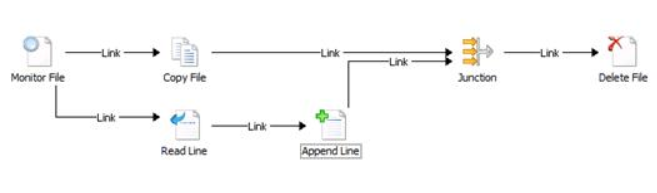
测试 Runbook
可以使用 Runbook Tester 测试 Runbook。 利用此工具,你可以运行整个 Runbook,以及检查每个活动的完成状态和输出。 由于 Runbook Tester 将运行活动,因此,你必须首先创建为 Runbook 指定的文件夹。
按照以下步骤测试 Runbook:
在 Runbook 服务器上创建一个名为 C:\Drop 的文件夹。
在 Runbook 服务器上创建一个名为 C:\Copy 的文件夹。
在 Runbook Designer选择了“追加和复制工作流 Runbook”后,在工具栏上选择“Runbook Tester”。
选择 “运行到断点”。 此时会加载“监视文件” 活动并等待在 C:\Drop 文件夹中创建文本文件。
打开 记事本 并输入几行文本。 将该文件另存为 C:\Drop\File1.txt。
稍等片刻以运行其他活动。 确保每个活动均成功完成。
若要查看某个活动的已发布数据和其他详细信息,请选择活动的“ 显示详细信息 ”。
打开 C:\Drop 文件夹,并确保已删除该文件。
打开 C:\Copy 文件夹,并确保已复制该文件。 此外,请验证 MasterLog.txt 文件是否具有原始文件的内容。
后续步骤
反馈
即将发布:在整个 2024 年,我们将逐步淘汰作为内容反馈机制的“GitHub 问题”,并将其取代为新的反馈系统。 有关详细信息,请参阅:https://aka.ms/ContentUserFeedback。
提交和查看相关反馈